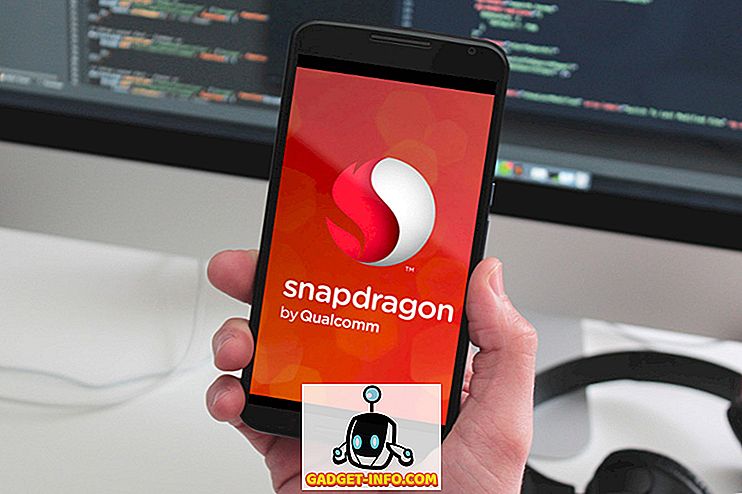Mens vi tidligere hadde dekket at Android P Developer Preview kunne bli utgitt i midten av mars, var nyheten virkelig sant, og Google har gitt ut Android P Developer Preview for Pixel og Pixel 2 Phones. Den nye oppdateringen gir en forfriskende design, med funksjoner som er fokusert mot utviklerfellesskapet. Mens selskapet sier at den nåværende bygningen bare er for utviklere å oppskalere sine apper til den nyeste API-en, kan interesserte brukere også blinke bildet på enhetene sine.
Merk : Jeg installerer Android P Developer Preview 1 på min Pixel 2 XL ved hjelp av en Windows-bærbar datamaskin, men prosessen skal være liknende hvis den ikke er identisk med andre enheter.
Noen ting å vite
Hvis du har registrert enheten din i Android Beta-programmet, er det viktig å merke seg at betaversjoner ikke støttes i Android O Developer Preview. Også prosessen krever at du låser opp opplastingsprogrammet på enheten din, som vil slette alle brukerdata.
Blinker systembildet vil også slette brukerdata, så jeg anbefaler deg å sikkerhetskopiere Android-enheter. Du kan sjekke ut vår detaljerte artikkel på forskjellige måter å sikkerhetskopiere en Android-enhet. Også, siden dette er en veldig tidlig utvikler, kan du forvente mange feil og problemer.
Ting du trenger
Android P System Image
Først må du laste ned Android P Developer Preview-systembildet for enheten. Du kan laste ned bildene fra den offisielle Googles nettside her. Android P Developer Preview er bare tilgjengelig for Pixel, Pixel XL, Pixel 2 og Pixel 2 XL.
ADB og Fastboot
Du må ha ADB og Fastboot-verktøy på Windows PC eller Mac. Du kan laste ned ADB og Fastboot her.
Android Developer Options
Før du begynner med prosessen, må du sørge for at " OEM Unlocking " og " USB Debugging " er aktivert i Settings-> Developer Options .
Lås opp enhetens Bootloader
For å blinke Android P-systemet, må du først låse opp oppstartslasteren til enheten din. For å gjøre dette, må du først koble Nexus eller Pixel til PC eller Mac. Deretter går du til stien hvor ADB og Fastboot er installert på datamaskinen din. Her åpner du Kommandoprompt (trykk på Hold Shift og høyreklikk for å få alternativet) eller Terminal og skriv inn følgende kommandoer:
- For å kontrollere om enheten er tilkoblet eller ikke:
adb-enheter
Du får beskjed på enheten din og ber deg om å " Tillat USB-feilsøking ". Trykk på "Ok".
- Deretter skriver du inn denne kommandoen for å starte enheten på nytt i opplastingsmodus :
adb reboot bootloader
- Når enheten starter opp i opplastingsmodus, skriv inn denne kommandoen for å sikre at fastboot gjenkjenner enheten din:
fastboot-enheter
- Deretter skriver du en av følgende kommandoer, avhengig av enheten, for å låse opp opplastingsprogrammet:
Pixel eller Pixel XL: Fastboot Oem-opplåsning Pixel 2: Fastbåt blinkende opplåsing Pixel 2 XL: Fastboot blinkende unlock_critical
Du bør da se noen instruksjoner på enheten din. Godta det, og etter en stund blir enheten din helt tørket og startlasteren vil bli låst opp.
Blinkende Android P Developer Preview Image
Nå som du har låst opp opplastingsprogrammet til enheten din, la oss blinke Android P på pikselet ditt:
- Først pakker du ut Android P-systemet du lastet ned. I den utpakkede mappen finner du en annen ZIP-fil, utdrag det også .
- Når du har hentet ut alle filene, må du sørge for å flytte dem til ADB og Fastboot-mappen .
- Deretter må du kontrollere at Nexus eller Pixel er i opplastingsmodus og starte "flash-all.bat" -filen . Denne filen skal åpne Kommandoprompt, blinke alle filene og installere Android O på enheten din.
- Mange mennesker inkludert meg har kommet over feil når jeg utfører batchfilen. Det er imidlertid en alternativ måte. Du kan åpne Kommandoprompt her og blinke disse bildene en etter en via disse kommandoene:
fastboot flash bootloader .img fastboot reboot-bootloader fastboot flash radio .img fastboot reboot-bootloader fastboot flash -w oppdatering .zip fastboot reboot
- Når skriptene er ferdig, blir enheten startet på nytt og Android P skal være installert på enheten din.
Oppdaterer til Android P Developer Preview via ADB Sideliste
Mange brukere rapporterer mislykkede installasjoner av direkte blinking av Android P Developer Preview på enhetene sine. Som sådan kan du laste opp OTA-oppdateringsfilen til Android P-bildene via ADB på enheten. Denne metoden bevarer også dine data og er personlig foreslått av oss.
Merk : Brukere må være på OPM1.171019.021 (mars sikkerhetsoppdateringer på 8.1) bygge for OTAs å jobbe.
Først last ned OTA. ZIP-filen for enheten din fra linkene som er nevnt nedenfor:
- pixel
- Pixel XL
- Pixel 2
- Pixel 2 XL
Neste opp, start enheten på bootloader-menyen med kommandoene som er nevnt tidligere. Bruk volum ned-metoden til å bla til "gjenoppretting" og trykk deretter på strømknappen. Enheten vil starte opp i en Android-logo med et utropstegn. For å hoppe forbi dette, trykker du Volum opp og Strøm samtidig. Nå, ved å bruke volumknappene, merker du «bruk oppdatering fra ADB» og trykker på strømknappen.
Skriv inn følgende kommando fra PCen:
adb sideload
Det er det. Oppdateringsprosessen bør begynne, og når en gang er ferdig, bør Android P installeres på enheten din.
SE OGSÅ: Få Android Ps 'Markup' Native Screenshot Editor på hvilken som helst Android-enhet
Installert Android P Utvikler forhåndsvisning på Pixel?
Vel, det er slik du kan installere Android P på Nexus eller Pixel-smarttelefonen din. Som nevnt ovenfor er bygningen fortsatt i en veldig tidlig utviklingsfase, så ikke blits den på primærenheten. Så har du installert Android P Developer Preview ennå? Hvis du har, kan du fortelle oss hvordan du liker det, i kommentarfeltet nedenfor.